ビジネスライクなものからお手軽2 in 1まで。
おうち生活推奨な今日この頃、家のパソコンを使う時間が急増して、もっとパワフルなものに買い替えようかなと思った方も多いんじゃないでしょうか? でも最近のパソコンって前ほど頻繁に買い換えなくなったし、とくにWindowsマシンはメーカーもいろいろあって、どれがイケてるのかわからなかったりしがちです。
そこで、いろんなガジェットを徹底比較してイチ押しをバシッと言い切ってくれる米メディア「Wirecutter」(from The New York Times)が、Windowsマシンの中でも薄くて軽くて高性能なカテゴリ・Ultrabookのガイドを作ってくれました。ちゃんとオススメの構成まで指定されてます。でもお高いんでしょう?と思いきや、ちゃんとお手頃価格帯の選択肢も提案されてるし、逆に価格にこだわらない場合のオススメもしてありますよ。
Ultrabookって、優秀なものがたくさんあります。そもそも定義からして、パワフルで薄くて軽くてバッテリーライフが長いノートPCを「Ultrabook」と呼んでるんですよね。Wirecutterは2020年初期の12モデルをテストし、過去6年間にのべ数百モデルを試してきた経験と総合した結果、Dell XPS 13(9300)こそほとんどの人にとってベストなWindows Ultrabookだと考えます。2015年以降、複数バージョンのXPS 13が我々のイチ押しになってきましたが、今回のアップグレードはその中でもベストです。
オススメなUltrabookたち
イチ押し:Dell XPS 13(9300)
ベストなUltrabook

Dell XPS 13(以下XPS 13)は薄く軽く、バッテリーライフは長く、キーボードは快適、トラックパッドも信頼でき、スクリーンはゆったりしてます。記事内で紹介されているのはSSDが256GBのモデルですが、国内では取り扱いがなく、512GBになったモデルが販売されています。価格は記事編集時点で17万2,845円。
Dell XPS 13(9300)(以下XPS 13 9300)は、Ultrabookの中でも特に軽くコンパクトです。バッテリーライフは長く、キーボードとトラックパッドも快適、動作は高速です。画面アスペクト比が16:10とやや縦長なのでゆったりと感じられ、Webブラウジングや文書作成に適しています。
ただXPS 13 9300のポート類はThunderbolt 3/USB-Cポートふたつだけなので、これでデータ転送・外部ディスプレイ接続・電源接続などなどをまかなう必要があります。USB-Aポートがないのは残念ですが、USB-C to USB-Aアダプタが同梱されてるし、必要になればハブなりドックなりをくっつければ問題ありません。
2 in 1のオススメ:HP Spectre x360 13
ベストなコンバーチブルUltrabook

HP Spectre x360 13(以下Spectre x360 13)にはスタイラスが付属し、タッチスクリーンの画面をひっくり返せばタブレットモードでも使えます。ただ、XPS 13 9300より重いです。編集時点では日本HPオフィシャルストアで取り扱いがあり、記事内で紹介されているスペックのものが13万5,000円で販売されています。楽天では新品未開封品の取り扱いがあります。
画面を360度回転できてタブレットモードとか中間のテントモードとかで使いたい人、スタイラスもほしい人で、イチ押しのものよりちょっとくらい重くてもいいよっていう人には、Spectre x360 13がオススメです。XPS 13 9300とサイズは同じくらいで、バッテリーライフもしっかり、パフォーマンスも同等、キーボードやトラックパッドも安定していて、タッチスクリーンは鮮やかです。さらにThunderbolt 3/USB-Cポートふたつに、USB 3.1 Gen 1 Type-Aポートもひとつあるので、古めのデバイスもつなげます。ログイン用指紋リーダーも付いてます。
注:新品未開封品です。
お手頃版のオススメ:Lenovo Yoga C740(14インチ)
ベストなコスパ

Lenovo Yoga C740(以下Yoga C740)は、価格に対する価値という意味でベストです。パフォーマンスはイチ押しと同等なんですが、ちょっと大きくて重く、バッテリーライフは短めです。日本ではオフィシャルストアで販売されており、編集時点で価格は7万9,171円。楽天でも同額で販売されています。
良質なUltrabookはほしいけど10万円以下に収めたい場合、オススメはYoga C740(14インチ)です。XPS 13 9300と比べて大きくて重く、バッテリーライフも短くなり、キーボードの打鍵感もあんまり良い感じじゃないです。でもパフォーマンスは高いし、1日中仕事や勉強に使える程度のポータブル性もあります。よくあるチープなUltrabookと違ってYoga C740は頑丈で、指紋リーダーを搭載、USB-Cチャージャーが付いてきます。
アップグレードするなら・その1:Lenovo ThinkPad X1 Carbon Gen 7
ビジネスライクなUltrabook

Lenovo ThinkPad X1 Carbon(以下ThinkPad X1 Carbon)はきわめて軽く、キーボードは我々のお気に入りで、ポートの数もイチ押しより増えます。ただお値段は、そこまで出さなくてもねぇ、って感じです。下のThinkPad X1 Carbon Gen 8のとこも見てください。日本での価格はレノボのオンラインストアで14万8,346円から。
アップグレードするなら・その2:Lenovo ThinkPad X1 Carbon Gen 8
次世代Ultrabook

ThinkPad X1 Carbon Gen 8は上のGen 7と基本同じなので、どっちか安い方を選ぶ感じでOKです。違いは、Gen 8のほうが次世代Wi-Fi対応なのと、F9・F10・F11キーの機能、ロゴの位置くらいです。日本での価格は、レノボオフィシャルストアで16万4,736円から。
ThinkPad X1 Carbonは我々がここ数年で試した中でベストなノートPCです。ただ我々的には、Ultrabookに出せる金額より数万円高い設定です。でもお金に糸目を付けないなら、軽くてキーボードも最高で、14インチスクリーンで、イチ押しのXPS 13 9300よりポート類も充実(Thunderbolt 3/USB-CふたつにUSB 3.0 Type-Aふたつ、そしてHDMI)したノートPCが手に入ります。指紋リーダーとWebカムカバーも付いてます。バッテリーはXPS 13ほど持ちませんが、1日中仕事とか学校で使える長さはあります。Gen 7とGen 8は基本的に同じなので、買いたいときに安い方を選ぶのがオススメです。
他にもいくつか良いUltrabookがありましたが、どれもイチ押しと比べてどこかしら欠点がありました。あとの方でまとめてご紹介します。
Wirecutterが信頼できる理由
Wirecutterでは2013年以来Ultrabookを調査・テストし続けています。我々のPCチームはあらゆる種類のノートPCをレビューしていて、レビュー歴は合計で37年になります。Kimber Streams記者は、2014年以来数百台のノートPCをテスト/レビューし、WirecutterのノートPCガイドをすべて書き、編集してきました。
この記事は誰が読むべき?
Ultrabookは、ほとんどの人が買うべきノートPCです。1000ドル(約10万6000円)程度のUltrabookなら、メールチェックや簡単な写真編集、音声編集、Google Docsでの共同作業などなどといった基本的なタスクには十分です。ただしゲームとか本格的な写真・動画編集には向いてません。たいていのUltrabookはRAMをアップグレードできなかったりするので、アップグレードの柔軟性とかポートの豊富さを重視する人は、ビジネス用ノートPCガイドを見てみてください。Macが欲しい人向けには、MacBookのガイドもあります。
予算が500ドル(約5万3000円)以下の人は、我々のチープなWindowsノートPCガイドを見てみてください。ただできれば、なるべくお金を貯めてUltrabookにしたほうがいいと考えます。Ultrabookなら、お手頃ノートPCのベストなものを上回るパフォーマンスをつねに出せるし、バッテリーも1日丸々持ちます。
Ultrabookの評価ポイント
Ultrabookを選ぶときのポイントは、ざっくり重要度順に、こんな感じです。
サイズ:Ultrabookはなるべく薄く軽くあるべきですが、若干厚くてもしっかりしたもののほうが、ペラペラだったりバッテリーが貧弱だったりするものよりベターです。画面サイズは12〜14インチで、快適に作業できる程度に大きく、でもバックパックに入る程度にコンパクトである必要があります。重さは3ポンド(約1.4kg)以下が目安で、それ以上あるとはっきりと重さを感じます。
バッテリーライフ:良いUltrabookとは、電源につなぐことなく1日仕事ができなきゃいけません。少なくともテストで10時間は持ってほしいです。それだけあれば、夕方にあわてて電源を探す心配はありません。バッテリーライフは使っているうちに短くなってくるので、買うときにはとにかく長いほうがベターです。
プロセッサー:Intel Core i5プロセッサーの第8世代か第10世代のものが、ほとんどのタスクに十分です。Intelのモデル番号は複雑でわかりにくいんですが、i5かi7の後に8か10が付いてるものを探しましょう。IntelのUltra Low Voltage(ULV)プロセッサー搭載のUltrabookもあり、その場合「Intel Core i5-8200Y」みたいに、モデル名の最後にYが付きます。ULVプロセッサーはモデル名にUとかGの入ってる一般的なCoreプロセッサーほどパワフルじゃないんですが、バッテリー効率が高く冷却ファンが不要で、速度的にも普段のPC作業には問題ないです。
メモリ:ソフトウェアの切り替えやたくさんのファイルでの同時作業、ブラウザタブの切替などをスムースにこなすには、RAMは最低8GBは必要です。でもほとんどのUltrabookでRAMはマザーボードにはんだ付けされてるので、後から交換ができないため、タブをたくさん開いたり大きな写真や動画の編集をしたりする人は最初から16GBのものを検討したほうがいいです。
SSD:SSDは従来のハードドライブより読み書きが高速です。SSD搭載のノートPCだと、データへのアクセスが必要ないろんなタスク、つまり起動とかファイルの読み込みとかが速くなります。SSDはハードドライブより電力消費が少なく、発熱も少なく、振動もしないので、不具合を起こしにくいです。256GBのSSDがあればたいていは十分です。
キーボードとトラックパッド:キーボードとトラックパッドが正確で長時間快適に使えることはすごく重要です。外付けキーボードやマウスをよく使う人でも、本体がしっかりしてるに越したことはないです。
ディスプレイ:Ultrabookの場合、解像度は1920 x 1080がオススメで、3840 x 2160(4K)とかじゃないほうがいいです。最近は4Kオプションも一般化してきましたが、13インチとか14インチのディスプレイでは高解像度のメリットを実感しにくいわりに、バッテリーだけはしっかり消費するからです。同様にタッチスクリーンも最近のWindowsマシンで増えてきてますが、光沢のあるガラスは光を反射しやすく、画面が見えにくくなりがちです。
作りの丈夫さ:Ultrabookのフタとヒンジは開閉時にしっかりした安定感があるべきです。どのパーツでもきしみとか、壊れそうな感じがしちゃいけません。10万円以上もするガジェットであるからには、どんなに薄くて軽くても、値段相応のしっかりした感じのするものを選びましょう。
ポート:どのポートが大事なのかは人とか状況によって違うので、新旧とりまぜた主要ポートがあるのが理想です。Thunderbolt 3ポート(USB-Cポートと見た目も使えるアクセサリも同じで、こっちのほうが機能は多い)があることは、今後USB-C対応ドックとかディスプレイ、周辺機器が増えてくることを考えると、ノートPCを長く使っていくためには重要です。充電は最近のUltrabookはほとんどがUSB-Cになってます。かつて一般的だった専用チャージャーよりUSB-Cチャージャーのほうが安くてすぐ買えるので、我々としてもUSB-C充電のUltrabookを推奨してます。
その他:Windows Hello対応ノートPCだと、指紋や顔でログインできます。半端なパスワードよりこっちのほうが簡単だし、安全です。ただ安全といっても、警察が無理やり顔や指紋でデバイスをアンロックさせられるかどうかについては(そういう状況になることはレアだとはいえ)司法の見解も割れてます。
Wi-Fi:Wi-Fi 6、またの名をIEEE 802.11ax対応のノートPCが出回り始めました。でもこの新しい規格の恩恵を受けるためには、まだ値段の下がっていないWi-Fi 6対応ルータが必要なので、そうなるのは少し先になりそうです。
テスト方法
我々は各ノートPCを少なくとも丸1日、普段の仕事の中で使いました。ふたつのブラウザを同時に動かして最低各20個のタブを開き(Google Docs、Google Sheets、Slack、Basecamp、Gmailを使いつつ、いろんな調査のためのページを開いて)、バックグラウンドでは音楽をストリーミングしました。これで各ノートPCのパフォーマンスやキーボード、トラックパッド、スクリーンの使い心地を把握しました。その後今回オススメに残ったモデルを各数日使い込み、それぞれの強み弱み、クセをより深く理解しました。
バッテリーライフの計測には、各モデルのバックライトを150ニト(またはカンデラ毎平方メートル、cd/m2)に設定し、Webブラウジングバッテリーテストを動かしました。このテストはWebページやeメール、Google Docs、動画を一定時間で順に表示させていくものです。全モデルを同じ輝度で動かしているので、それぞれを直接同じ基準で比較できています。

オススメの構成
・プロセッサー:Intel Core i5-1035G1
・スクリーン:13.4インチ 1920 x 1200 非タッチ式
・メモリ:8GB
・ストレージ:256GB SSD
・重量:2.65ポンド(約1.2kg)
・バッテリーライフテスト結果:10.6時間
薄く軽く速い、Ultrabookのメリットが詰まってる
XPS 13シリーズは2015年以降何回も我々のイチ押しになっていますが、この新しいリデザインはベストです。XPS 13 9300はUltrabookの良いところをベストなバランスでまとめています。軽くてコンパクト(他のUltrabookと比べても)、長いバッテリーライフ、良質なキーボードとトラックパッドを備えています。動作は速く、スクリーンはゆったりしています。ただポート類がThunderbolt 3/USB-Cポートふたつしかないのが玉にキズですね。

XPS 13 9300は極めてコンパクトです。11.6 x 7.8 x 0.58インチ(296 x 199 x 14.8mm)と前世代よりさらに小さくなりつつ、画面の高さはちょっとだけ伸びました。MacBook Airの2020年モデル(304 x 212 x 16.1mm)よりコンパクトなんです。重量も、MacBook Airは2.8ポンド(約1.29kg)、今回2in1のオススメに選んだSpectre x360 13は2.88ポンド(約1.3kg)に対してXPS 13は約1.2kgと、他のほとんどのUltrabookより軽くなっています。
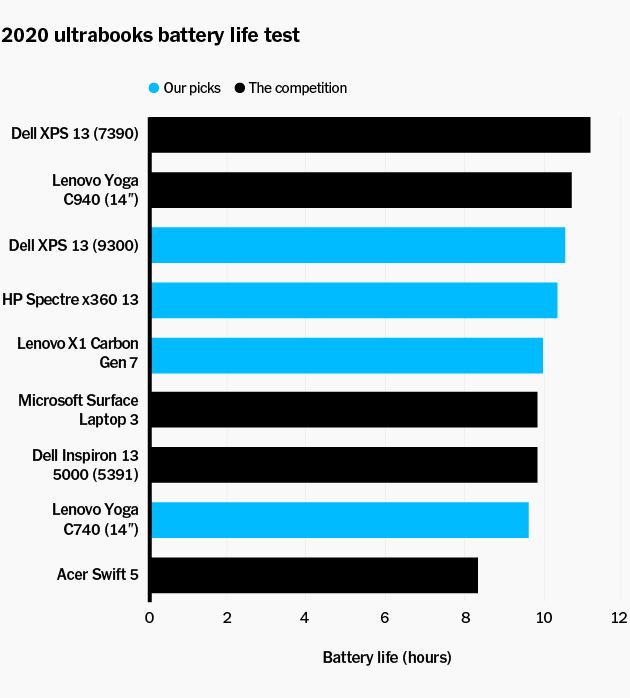
これだけコンパクトなXPS 13 9300ですが、バッテリーライフはWebブラウジングテストで10時間36分とかなり良好な結果でした。去年のXPS 13(7390)よりは短くなっていますが、今回オススメするモデルの中では最長でした。これだけあれば、仕事や勉強1日分は持ちそうです。

XPS 13 9300のキーボードは反応が良く軽快に打てて、バックライトの強さはファンクションキーで3段階に設定できます。キーはそんなに浅くなく、ちょっと前の不評だったMacBookみたいに打ちにくくはないんですが、ThinkPad X1 Carbonみたいに手応えを感じる深さでもないです。
XPS 13 9300のタッチパッドは高精度で信頼でき、タップでのクリックは正確だし、物理的にカチっとする感触は比較的静かですが満足感があります。トラックパッドではスワイプを逃すことがなく、2本指、3本指ジェスチャーもしっかり認識していました。
少しだけ縦長で作業しやすい画面

非タッチ式のXPS 13 9300は13.4インチ画面でアスペクト比は16:10と、WindowsノートPCで一般的な16:9よりちょっとだけ縦に伸びてます。16:10は現行のMacBookと同じです。これによって縦のスペースが増えるので、Webブラウジングしたりするとき少し見やすくなってます。ただMicrosoftのSurface Laptop 3のアスペクト比は3:2なので、それよりは低いです。
XPS 13 9300はコンパクトな本体にもかかわらず、1920 x 1200のディスプレイは明るく没入感があります。これも超スリムなベゼルのおかげでしょう。XPS 13 では4Kディスプレイも選べるんですが、そうすると最低でも300ドル(約3万円)以上プラスになるだけでなく、3840 x 2400のディスプレイを動かすためにはバッテリーも余分に消費します。Webカムは(少し前のXPS 13では画面の下に配置されてるのが残念ポイントのひとつだったんですが)ちゃんと画面の上のベゼル中央にあります。
コンパクトなのに安定感
チープなノートPCはペラペラしていて、ちょっと圧がかかると筐体がきしんだり歪んだり、パームレスト部分に手を置いただけでトラックパッドがクリックと勘違いするようなものもあります。でもXPS 13 9300のアルミの筐体はスマートなだけじゃなく頑丈で、フタのしなりも最小限です。今までのXPS 13同様、カーボンファイバー混成のパームレストはソフトタッチな黒のペイントでコーティングされていて、快適で汗ばみを感じません。キーボード中央を強く押すと少しだけたわみますが、全体的にはきちんとプレミアム感があります。
XPS 13 9300には電源ボタン上にしっかりした指紋リーダーがあり、ログインするときはいつも素早く動作しました。ただWebカメラには、ThinkPad X1 CarbonとかSpectre x360 13にあるような物理的なスイッチかカバーがあればもっとよかったと思います。XPS 13 9300は最新のWi-Fi 6とBluetooth 5.0対応で、他のオススメと同様に1年保証が付いてきます。
買うのをやめるほどじゃないけど残念なところ


XPS 13 9300にはThunderbolt 3/USB-Cポートがふたつしかなく、これで本体やモバイル端末の充電、データ転送、外付けディスプレイとの接続(DisplayPort、またはアダプタ付けてHDMIで)をまかないます。あとはmicroSDスロットと、ヘッドホンジャックもあります。ただUSB-C to USB-Aアダプタが付属してくるので、USB-Aの周辺機器をつなぐのには助かります。ポート数が少ないのはやや不便ですが、USB-Cハブなりドックなりはいつでも使えます。
Dellのカスタマーサポートについては、反応が悪いとか折返しが遅いとか問題解決できなかったとか、場合によっては問題をさらに大きくしたとか、不満の声をときどき聞きます。我々自身の体験からしても、たいていのノートPCメーカー(Apple以外)のカスタマーサービスは貧弱です。Dellに対してコメントを求めたところ、こんな回答がありました。「保証期間中は800−624−9896に、そうでないときは800−288−4410にお電話ください(訳注:どちらも米国の電話番号)。こちらからチャットサポートへのアクセスも可能です。問題に対し適切な対応がされない場合、『エスカレーションチーム』への転送を求めるか、Twitterで@DellCaresにコンタクトしてください。」そっかー…。

オススメの構成
・プロセッサー:Intel Core i5-1035G4
・スクリーン:13.3インチ 1920 x 1080 タッチ式
・メモリ:8GB
・ストレージ:256GB SSD
・重量:2.88ポンド(1.3kg)
・バッテリーライフテスト結果:10.3時間
※この構成で買えないときは、Core i7-1065G7モデルか、Lenovo Yoga C940(14インチ)をオススメします。
注:新品未開封品です。
2 in 1ならこれ
スクリーンを360度ひっくり返してタブレットとして(またはその中間のテントモードとかで)使えるノートPCがほしい人、スタイラスもあったらうれしい人、そしてイチ押しよりちょっとくらい重くてもいいよという人には、Spectre x360 13がオススメです。サイズはXPS 13と同等で、バッテリーライフもしっかり、キーボードやトラックパッドも信頼でき、タッチスクリーンは鮮やかです。見た目も感触もプレミアム感があり、大きなスタイラスも付いてます。x360 13はThunderbolt 3/USB-CふたつにUSB 3.1 Gen 1 Type-Aポートもひとつ搭載し、古めのデバイスもつなげられます。指紋リーダーも付いてます。

Spectre x360 13のサイズはXPS 13 9300とだいたい同じで、12.1 x 7.7 x 0.67インチ(306 x 196 x 16.9mm)です。XPS 13 9300より1cm横に長く、ちょっとだけ厚いんですが、縦が短いです。ただ重量は0.23ポンド(約100g)重いです。でも以前我々がオススメにしていたコンバーチブルノートPCのLenovo Yoga C940と比べると、Spectre x360 13は(画面が小さいせいもありますが)よりコンパクトで軽いです。あれこれひっくり返していろんなモードで使えるノートPCとしては、サイズと重量は大事です。
2019年後期と2020年前期にテストしたUltrabookの中で、Spectre x360 13はバッテリーライフがベストなもののひとつでした。テストでのバッテリー持ちは10時間19分と、XPS 13 9300の10時間36分より若干少ない程度で、どちらも1日使うには十分です。
キーボードはちょっとだけ残念

Spectre x360 13のキーボードは反応は良いんですが、いくつか問題があります。まずキーボードの右側にナビゲーションキーの列があるので、キー全体が若干左にずれてます。この配置に慣れるには数日かかって、ミスタイプも多々ありましたが、最後には適応しました。もうひとつ、キーボードがシルバーでバックライトが白なので、明るい部屋でキーの文字を読むのはほぼ不可能でした。バックライトはオフにするのがオススメです。
Spectre x360 13のタッチパッドはスムースで使いやすかったです。2本指、3本指ジェスチャーにもすべてきちんと反応していたし、キーボードを打っているときに間違ってカーソルを動かすこともありませんでした。
Webカムスイッチやスタイラス、プラスαなハードウェア
Spectre x360 13の13.3インチ・1080p(1920 x 1080)のIPSスクリーンは鮮やかで見やすく、XPS 13 9300の色がやや温かく緑がかっていたのに対し、もっとニュートラルな感じがしました。Dellと同じくHPにも4Kディスプレイのオプションがありますが、我々的にはUltrabookに関してはバッテリー持ちを優先させて1080pにしたほうが良いと考えます。タッチディスプレイはXPS 13 9300のスクリーンより反射しやすく、日当たりの良い部屋には不向きです。ベゼルは薄く(XPS 13 9300ほどじゃないですが)、Webカムがディスプレイ上中央にあり、使わないときは本体右サイドにある物理スイッチ(下の画像参照)でオフにできます。
Spectre x360 13にはアクティブスタイラスも付属していて、これでメモを取ったり絵を描いたりスケッチしたりができ、テスト中問題なく使えました。サイズは普通のペンと同じくらいなので、Lenovo Yoga C940の小さなスタイラスより使いやすいです。ただC940にはスタイラスを収める「デジタルペンガレージ」があったんですが、Spectre x360 13にはありません。(というかこの記事にスタイラスの写真がないのは、私が撮影チームに送るのを忘れたからです)
Spectre x360 13の筐体はスタイリッシュなアルミで、しっかり作られた感じがします。フタは頑丈な手応えがあり、ベース部分のしなりも最小限です。ヒンジは硬く、画面をしっかり固定していますが、フタを閉めた状態でも画面とキーボードの間にほんのちょっとすき間があります。これは、カバンに入れたときにいろんなゴミとかが入ってくるやつです。とはいえ私のリュックサックの下の方にはお茶の葉っぱがたくさんたまってたんですが、テスト中はとくに問題ありませんでした。
本体角のポート/ボタン、レアだけど問題はなし


Spectre x360 13にはThunderbolt 3/USB-Cポートがふたつとヘッドホンジャック、microSDスロット、そして古めの周辺機器用にUSB 3.1 Gen 1 Type-Aポートもあります。電源ボタンとThunderbolt 3ポートのひとつが本体の角にあるのはイマイチ気に入らないんですが、使っていて困ることもありませんでした。ただThunderbolt 3ポートがふたつとも右サイドにあるのは、右側でしか電源につなげないとかで不便になることもあるかもしれません。そういう意味ではLenovo Yoga C940とThinkPad X1 Carbonは左でしか電源につなげませんが、XPS 13は両サイドにポートがあります。
Spectre x360 13にはMini DisplayPortとかHDMIといった専用のビデオ出力ポートがありませんが、Thunderbolt 3ポートでは適切なケーブルなりアダプタなりドックなり経由でビデオ信号を扱えます。Spectre x360 13はWi-Fi 6とBluetooth 5.0対応、1年保証も付いてます。
注:新品未開封品です。

オススメの構成
・プロセッサー:Intel Core i5-10210U
・スクリーン:14インチ 1920 x 1080 タッチ式
・メモリ:8GB
・ストレージ:256GB
・重量:3.09ポンド(1.4kg)
・バッテリーライフテスト結果:9.6時間
お手頃だけど十分なパフォーマンス
まっとうなUltrabookがほしいけど10万円以下に収めたい人には、オススメはYoga C740(14インチ)です。XPS 13 9300と比べて大きくて重く、バッテリーライフも短くなり、キーボードの打鍵感もあんまり良い感じじゃないです。でもパフォーマンスは高いし、1日中仕事や勉強に使える程度のポータブル性もあります。よくあるチープなUltrabookと違ってYoga C740は頑丈で、指紋リーダーやUSB-Cチャージャーも付いてきます。

Yoga C740(14インチ)は他のオススメより大きめで、サイズは12.67 x 8.45 x 0.67インチ(約321.8 x 214.6 x 17mm)です。XPS 13 9300と比べると、幅は25mm、奥行は15mm、厚さも2mm以上大きいです。重量も3.09ポンド(約1.4kg)と、2.65ポンド(約1.2kg)のXPS 13 9300や2.88ポンド(1.3kg)のSpectre x360 13との違いはカバンに入れたときの感触でわかります。
バッテリーライフは9時間36分と、XPS 13 9300より1時間くらい短く、他のオススメほどは持ちません。それでも仕事や学校で1日は持つと思われます。

Yoga C740のキーボードはThinkPad X1 Carbonみたいに感動するレベルじゃないし、我々はXPS 13 9300みたいにパチパチという感触のほうが好きではあります。が、Yoga C740のキーボードも信頼できるし、反応も良いです。
ただ我々のレビュー機ではスペースバーがぐらつく感じがあったんですが(しかも何回も押してると軋みだしたんですが)、今までの経験からすると、これはYogaらしくないし、他にこういう問題があるという報告も見つかりませんでした。でも万一Yoga C740を買って同じ問題が起きたら、Lenovoの保証でカバーされるはずです。タッチパッドは特に問題がなく、スワイプやジェスチャー、タップは全部ちゃんと機能しました。

我々のテストでは、Yoga C740の14インチ1920 x 1080 IPSタッチスクリーンの色はやや温かみがあり、白やグレーといったニュートラルな色が若干黄色っぽく見えました。でも仕事したりNetflix見たりといった使い方では特に問題ありません。Yoga C740のヒンジは、Spectre x360 13とかYoga C940みたいに360度回転してタブレットモードにできますが、本体が大きいので扱いにくく、メモやお絵描きに使えるアクティブスタイラスも付いてきません。
他のチープなUltrabookとは一線を画す
Yoga C740は、Asus ZenBook UX333FAとかDell Inspironといった他のチープなUltrabookよりは頑丈な感じがしてペラペラ感もそこまではしないです。が、オールメタルなXPS 13とかより高価なYoga C940(14インチ)ほど洗練された感じもしません。ただデザイン的には、Yoga C940と同じように作られてます。でもYoga C740のフタは片手では開けにくく、Yoga C940みたいに指をかけられる部分があればよかったなと思います。


Yoga C740にはUSB-C 3.1 Gen 1ポートがふたつあり、これは電源とディスプレイに使えます。あとはUSB-Aポートひとつがあって古めの周辺機器が使えるのと、オーディオジャックもあります。とくに良いと思うのは、Yoga C740はUSB-Cで充電ができ、USB-Cチャージャーがちゃんと付いてくることです。安いUltrabookはUSB-Cで充電できないか、できるけどチャージャーがついてないかのことが多いです。スマホもタブレットもノートPCもUSB-Cに移行していくことで、同じケーブルでいろんなデバイスをチャージできます。
パームレストの右側にある指紋リーダーはしっかり機能してました。他のチープなUltrabookは指紋リーダーがないか、あっても認識が遅いとか不正確とかでした。あとはWi-Fiが802.11ac対応、Bluetoothが5.0対応で、1年保証が付いてます。

オススメの構成
・プロセッサー:Intel Core i5-10210U
・スクリーン:14インチ 1920 x 1080 非タッチ式
・メモリ:8GB
・ストレージ:256GB
・重量:2.4ポンド(約1.1kg)
・バッテリーライフテスト結果:10時間
※我々がテストしたのはX1 Carbon Gen 7のIntel Core i5-8265U搭載機で、ここでオススメしてるCore i5-10210Uではないです。バッテリーライフは微妙に違うかもしれませんが、だいたいは同じだと考えます。
お金にこだわらなければこれ
より軽くてより快適なキーボード、14インチスクリーンと充実したポートのためにはもっとお金を出せるよっていう人には、ThinkPad X1 Carbon Gen 7かGen 8がオススメです。どちらのモデルもだいたい同じで、違いはGen 8はWi-Fiが802.11ax対応、F9・F10・F11キーの機能、フタのロゴの位置、くらいなので、どっちか安い方を買うのがいいです。
ThinkPad X1 Carbon Gen 7もGen 8もUSB 3.1 Gen 1 Type-AポートとThunderbolt 3ポートそれぞれふたつあるので、新旧のアクセサリが使えます。バッテリーライフはXPS 13 9300より若干短く、microSDカードスロットがありませんが、最大の欠点は価格なので、別にお金は気にしないという人ならこのPCはほぼパーフェクトです。
サイズは大きいけど重量は軽い
ThinkPad X1 Carbon Gen 7もGen 8もサイズは12.7 x 8.5 x 0.6インチ(約323 x 216 x 15.2mm)で、XPS 13 9300より縦横が約1インチ(2.5cm)ずつ大きいです。でも重量はGen 7・Gen 8ともに2.4ポンド(約1.1kg)と、2.65ポンド(約1.2kg)のXPS 13 9300より軽いです。
ThinkPad X1 CarbonのバッテリーライフはXPS 13 9300より若干短いものの、1日仕事するには十分です。我々がテストしたIntel Core i5-8265U搭載モデルは9時間59分持ちました。Core i5-10210U搭載のGen 7とGen 8はどちらもバッテリーが51wHなので、バッテリー持ち時間も同じくらいだと考えます。
最強のキーボード

ThinkPad X1 Carbonのキーボードは我々が使ったことのある中でも最高です。テストではすごく弾力があって反応がよく、キーを押すごとにその深さを感じることができました。キーを叩く喜びがあります。
タッチパッドに関しては、XPS 13 9300みたいな手応えのあるカチッという音がないんですが、静かで心地よく、正確です。ThinkPad X1 Carbonのキーボード中央には赤いトラックポイントがあるので、これをトラックパッドの代わりに使うこともできます。
Webカムカバーに充実のポート

ThinkPad X1 Carbonの14インチIPSスクリーンは美しく、13インチより大きいことで表計算シートの編集とかアプリを左右に並べての作業とかがやりやすいです。テストでは色がくっきりして、グレアもなく、ベゼルも気になるほど太くありませんでした。Webカムには他のオススメマシンにはないカバーがあって、プライバシーが気になる人にはうれしいでしょうね。
フタは滑らかな感触で、ボディはカーボンファイバーとマグネシウムからできています。タイプしてないとき、パームレストの手の置き心地も良いです。キーボードにもフタにも、しなりは感じませんでした。XPS 13 9300と同じように、ThinkPad X1 Carbonは頑丈でしっかりした作りです。


X1 Carbon Gen 7とGen 8はポート類も他のUltrabookより充実してます。USB 3.1 Gen 1 Type-Aポートふたつに加え、充電にも使うThunderbolt 3/USB-Cポートがふたつ、HDMIポート、Kensingtonロックスロットもあります。指紋リーダーで素早いログインも可能です。Gen 7のほうはWi-Fiが802.11ac対応でGen 8はWi-Fiが802.11ax対応、どちらもBluetooth 5.0対応で1年保証付きです。
他の優良Ultrabook
他にもそれなりに良いUltrabookはあるんですが、何かしら欠点があってオススメには入れられませんでした。以下にそれをまとめるので、ニーズと合致してれば良い選択になるかもしれません。
Dell XPS 13(7390):前回のイチ押し、今でも優秀
Dell XPS 13(7390)はこの記事の前バージョンではイチ押しにしてたんですが、後継機のXPS 13 9300に入れ替わりました。でもXPS 13 7390も今も優秀なノートPCで、新しいモデルと比べてもバッテリーライフは長いし、USB-Cポートがもう一個多く付いてます。ただし画面は小さく、ファンは通常程度の負荷でうるさいこともあり、キーボードとトラックパッドはXPS 13 9300のほうが良いと思います。それでも、XPS 13 7390のセールがあってそれがオススメのスペック(1080pの非タッチスクリーン、Core i5プロセッサー、メモリ8GB、ストレージは256GBのSSD)なら、買っちゃっていいと思います。
Lenovo Yoga C940(14インチ):大きな画面のコンバーチブル
Lenovo Yoga C940(14インチ)はこの記事の前バージョンでのオススメコンバーチブルで、今回はこっちとHP Spectre x360 13とで悩みました。Yoga C940のほうがバッテリーライフが長くキーボードとトラックパッドに安定感があり、スクリーンは大きな14インチで、スタイラスを収納するスロットもあります。でもSpectre x360 13のほうがよりコンパクトで軽く、画面を回転させてタブレットにするのは簡単です。
Microsoft Surface Laptop 3:かさばるけどやっぱり名品
Microsoft Surface Laptop 3は素晴らしいUltrabookでキーボードもトラックパッドもすごく良いしバッテリーライフもしっかり、そして作りのクオリティがずば抜けてます。とくに、前回どうかと思っていた布風仕上げのものに加えてメタルオンリーバージョンができたのがすごく良いです。でもSurface Laptop 3の通常より背の高い13.5インチスクリーンを囲むベゼルは明らかに太く、XPS 13 9300と比べると見るからに大きいです。Surface Laptop 3はバッテリーライフもXPS 13より短く、テストではちょうど10時間に届きませんでした。それでも1日の仕事には十分でしょう。もしSurface Laptop 3がセールになっていて、今回のオススメモデルが買えなかったりしたら、購入検討する価値十分です。
Acer Swift 3:安い、そして安い
Acer Swift 3 SF313-52-52VAは安めのUltrabookで、だいたいは800ドル(約8万5000円)くらいで買えます。バッテリーライフは長く(テストでは11.5時間)、軽くてコンパクトで、キーボードとトラックパッドもまあまあです。ただUSB-Cチャージャーが付いてこなくて、余計なソフトウェアがいっぱい入ってきます。もし買ったら、このへんはRefresh Windowsで一掃するのがオススメです。Swift 3の作りは、今回お手頃版のオススメにしたYoga C740の頑丈なメタル筐体と比べると心もとないですが、Dell Inspiron 14 7000(7490)ほどスカスカ、キシキシでもないです。Yogaが在庫切れのとき、そしてイチ押しを買うほどの予算がないときには、Acer Swift 3は最適なオルタナティブです。
もうひとつ、Acer Swift 3:驚愕のコスパ
Acer Swift 3 SF314-42-R0HPと、同じSF314-42-R7LHは、580〜630ドル(約6.2〜6.8万円)くらいで買える中では珍しいくらい良質なノートPCです。Swift 3のこちらのモデルはコンパクトで重量はXPS 13と同じ、バッテリーはテストで約10.5時間持ちました。USB-Cチャージャーが付いてこなくて、キーボードがやや狭苦しく、余計なソフトウェアがいっぱい入ってるので削除しなきゃいけなくて、Yoga C740の頑丈な作りと比べると安っぽさは否めません。が、この価格帯のほとんどのノートPCとは違って、我々のパフォーマンスとバッテリー、重量の要件を満たし、かつそれが台無しになるほどの欠点もないのはすごいことです。
これから楽しみなこと
9月にIntelが第11世代のプロセッサーを発表したので、これからDellのXPS 13とかAsusのZenBook、AcerのSwift 5やSwift 3、Lenovoの新しいYogaなどなどに搭載されていきます。少なくともいくつかは今年の秋に発売されることでしょう。
選外になった競合端末たち
今回は上に書いた端末だけでなく、以下のものも比較対象にしたので、一応リストを載せておきますね。
からの記事と詳細
https://ift.tt/3507DxR
科学&テクノロジー
Bagikan Berita Ini


















0 Response to "今ベストなWindowsの薄型軽量ノートPCはどれ? ガチ比較で決めてみた - ギズモード・ジャパン"
コメントを投稿